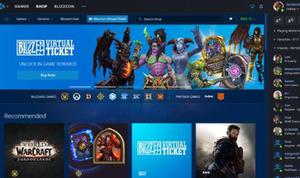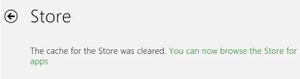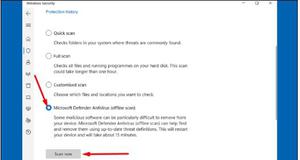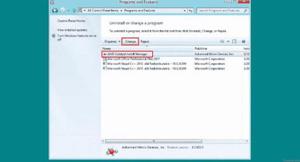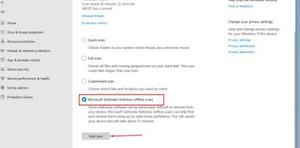如何从任务栏隐藏Windows Defender安全中心图标
Windows Defender 内置防病毒程序,它通过两种方式帮助保护您的电脑免受恶意软件的侵害:Windows 实时保护和随时扫描选项。如果您发现 Windows Defender 图标很烦人,并且想要在通知区域隐藏盾牌图标,本文将向您展示如何操作。
隐藏任务栏中的 Windows Defender 安全中心图标
要从通知区域隐藏 Windows Defender 图标,请执行以下操作:
步骤1:右键单击任务栏,从菜单中单击任务栏设置。
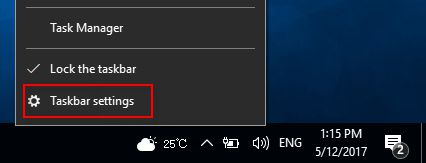
步骤 2:“任务栏位置”选项卡,单击 右侧窗格“通知区域”部分下的“选择任务栏上显示的图标” 链接 。
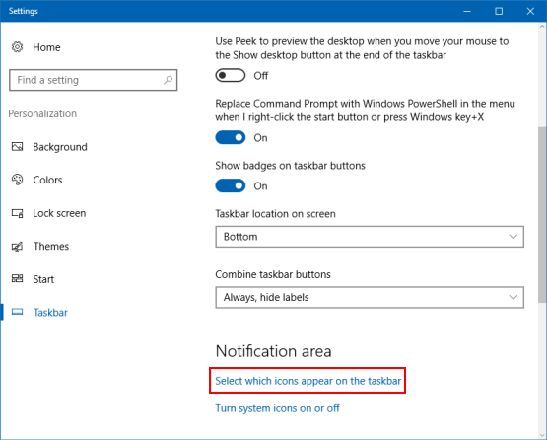
步骤 3:关闭 顶部 通知区域中的“始终显示所有图标” ,然后选择关闭 Windows Defender 通知区域图标以隐藏盾牌图标。
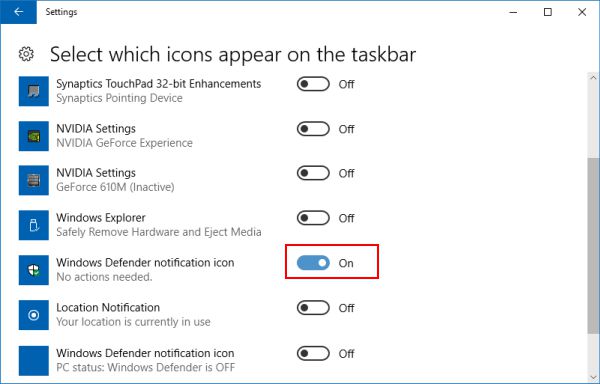
第四步:重启电脑,图标应该已经隐藏了。
当您打开 Windows Defender 安全中心应用程序时,您可以再次在托盘中看到该图标。
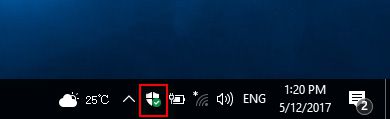
在任务管理器中禁用或启用 Windows Defender 通知
要使用任务管理器从通知区域中删除 Windows Defender 安全中心图标,请执行以下操作:
步骤 1:在更多详细信息视图中打开任务管理器。
按 Win+X和 T 键。如果它以迷你模式打开,请单击 “更多详细信息” 按钮。
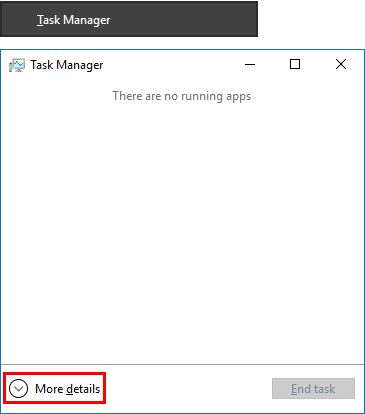
步骤2:单击 “启动” 选项卡,选择 Windows Defender通知图标 启动项,然后 根据当前状态启用 (默认)或 禁用 您想要的功能。
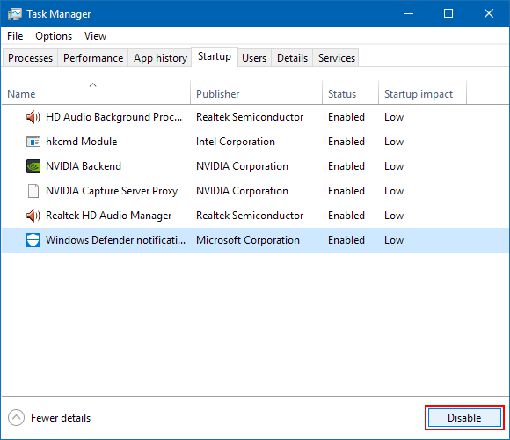
步骤3:重新启动电脑(按键盘上的Win+X、U、R)以应用。
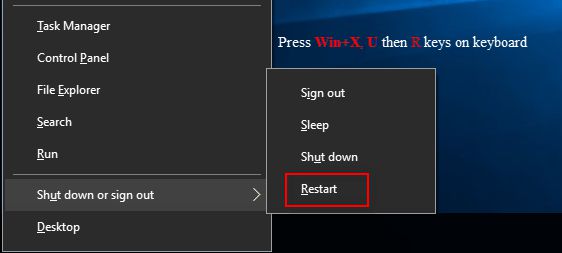
以上是 如何从任务栏隐藏Windows Defender安全中心图标 的全部内容, 来源链接: utcz.com/dzbk/941410.html